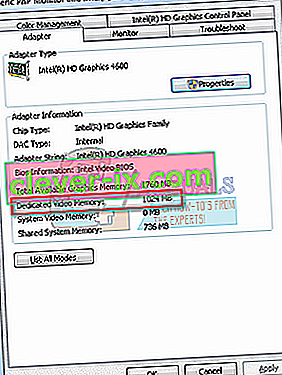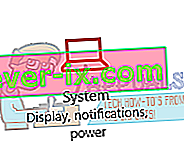Intel HD Graphics je integrovaná grafická karta. Nie je to veľmi rýchle, pretože nemá vlastnú pamäť; prideľuje si pre seba pamäť z pamäte vášho systému RAM. Grafika Intel HD Graphics sa vyvíja a zdokonaľuje už dlho a umožňuje svojim používateľom hrať najnovšie hry s nízkym nastavením.
Existujú však niektoré hry kódované a spúšťajú sa iba dovtedy, kým nemáte presné systémové požiadavky. Ak tak neurobíte, odmietnu spustiť a v žiadnom prípade ich nebudete môcť spustiť; aj keď môžu byť perfektne hrateľné na grafike Intel HD.
Budeme diskutovať o tom, ako zvýšiť vašu „vyhradenú“ pamäť Intel HD Graphics. Ďalej si všimneme, ako môžete pomocou niektorých krokov vylepšiť herný výkon. Najskôr musíme zistiť, koľko pamäte momentálne máte.
Pamätajte, že podľa týchto článkov by ste sa nemali riadiť, ak nemáte tušenie, čo robíte. Nesprávne zmeny a doplnenia môžu prípad ešte zhoršiť.
Kontroluje sa, koľko vyhradenej pamäte používa váš procesor Intel
- Stlačením Windows + R vyvolajte aplikáciu Spustiť. V dialógovom okne zadajte „ ms-settings: “. Spustí sa aplikácia nastavení vášho počítača.
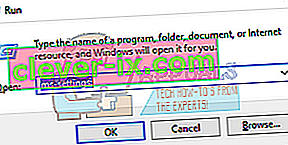 Ak používate Windows 7, kliknite pravým tlačidlom myši na plochu a zvoľte Rozlíšenie obrazovky. Po nastavení rozlíšenia obrazovky kliknite na rozšírené nastavenia. Prejdite na kartu Adaptéry v hornej časti. Na karte sa zobrazí riadok s názvom „Vyhradená videopamäť“. Toto bude vaša pamäť, ktorú bude používať Intel HD Graphics.
Ak používate Windows 7, kliknite pravým tlačidlom myši na plochu a zvoľte Rozlíšenie obrazovky. Po nastavení rozlíšenia obrazovky kliknite na rozšírené nastavenia. Prejdite na kartu Adaptéry v hornej časti. Na karte sa zobrazí riadok s názvom „Vyhradená videopamäť“. Toto bude vaša pamäť, ktorú bude používať Intel HD Graphics.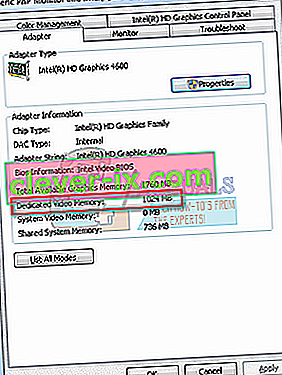
- Po otvorení aplikácie Nastavenia kliknite na prvú možnosť s názvom Systém .
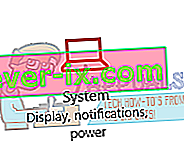
- V okne Systém prejdite do dolnej časti obrazovky. Tu uvidíte možnosť s názvom „ Vlastnosti grafického adaptéra “. Kliknite na ňu.
- Teraz sa otvorí ďalšie okno. Kliknite na kartu „ Adaptér “ v hornej časti. Tu budú uvedené vaše grafické podrobnosti. Môžete vyhľadať vyhradenú videopamäť . Číslo pred ním bude vaša aktuálna pamäť.

Rozšírenie vyhradenej grafickej pamäte
Podľa pokynov uvedených nižšie zväčšite svoju vyhradenú grafickú pamäť. Cez BIOS zmeníme alokáciu pamäte. Ak používate prenosný počítač , nezabudnite, že váš prenosný počítač nemusí mať nastavenie, v ktorom by ste si mohli alokovať pamäť sami. Iba „niektoré“ notebooky majú oprávnenie. Pre používateľov počítačov bude mať väčšina z nich túto možnosť k dispozícii. Pre používateľov, ktorí nemajú túto možnosť k dispozícii, môžete postupovať podľa nižšie uvedenej príručky, ako môžete zvýšiť výkon svojich hier bez zásahu do virtuálnej pamäte.
- Ak chcete vstúpiť do systému BIOS, musíte prejsť do systému , alebo hneď po jeho spustení.
- Pri vstupe do systému BIOS by ste mali hľadať možnosť, ako je nastavenie zdieľanej pamäte Intel HD Graphics. Bude pod kartou ako „ Rozšírené “ alebo „ Konfigurácia čipovej sady “. Nemôžeme vás presne naviesť, kde sa bude nachádzať, pretože existuje veľa rôznych základných dosiek a všetky ich rozhrania ponuky systému BIOS sú odlišné.
- Zmeňte nastavenia, stlačte kláves Uložiť (vo väčšine prípadov) a ukončite prácu.

Poznámka: Pri prideľovaní virtuálnej pamäte grafike by ste mali byť opatrní. Pamäť by ste mali nastaviť podľa veľkosti pamäte RAM. Rovnako ako v prípade, že máte 2 GB RAM, nemali by ste nastavovať virtuálnu pamäť nad 256 MB. Ak tak urobíte, veľmi utrpí výkon vášho počítača. Pozrite si nasledujúcu tabuľku.
| RAM | Odporúčaná videopamäť |
| 2 GB | 256 MB |
| 4 GB | 512 MB |
| 8 GB alebo viac | 1024 MB alebo viac |
Virtuálnu pamäť môžete zvýšiť z tohto článku. Ak máte problémy, pretože váš systém Windows nie je optimalizovaný, pozrite si náš článok odtiaľto.
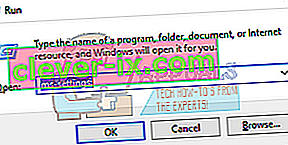 Ak používate Windows 7, kliknite pravým tlačidlom myši na plochu a zvoľte Rozlíšenie obrazovky. Po nastavení rozlíšenia obrazovky kliknite na rozšírené nastavenia. Prejdite na kartu Adaptéry v hornej časti. Na karte sa zobrazí riadok s názvom „Vyhradená videopamäť“. Toto bude vaša pamäť, ktorú bude používať Intel HD Graphics.
Ak používate Windows 7, kliknite pravým tlačidlom myši na plochu a zvoľte Rozlíšenie obrazovky. Po nastavení rozlíšenia obrazovky kliknite na rozšírené nastavenia. Prejdite na kartu Adaptéry v hornej časti. Na karte sa zobrazí riadok s názvom „Vyhradená videopamäť“. Toto bude vaša pamäť, ktorú bude používať Intel HD Graphics.